【播资讯】宏基4935g怎么拆机?宏基4935g拆机教程有哪些?
在生活中,很多人都不知道宏基4935g怎么拆机 宏基4935g拆机教程是什么意思,其实他的意思是非常简单的,下面就是小编搜索到的宏基4935g怎么拆机 宏基4935g拆机教程相关的一些知识,我们一起来学习下吧!
宏碁电脑4935g电脑确实是一款相当不错的 笔记本电脑 。今天小编就为大家简单的讲述一下有关于这款宏碁4935g笔记本电脑的拆机教程。希望小编的讲述可以帮助到大家了解这款宏碁4935g笔记本电脑的拆机教程。希望小编的讲述可以帮助到大家。尤其是文章中的小细节大家一定要着重的去看一下。以免在日后的操作中给大家带来一些不必要的麻烦。
宏碁4935g拆机教程步骤一
 【资料图】
【资料图】
1、拆机之前的准备:十字螺丝刀一把,拆机翘片一个,吹风机一只,纸巾若干;
注意:拆机前大家最好把自己身上的静电放掉哦,击穿主板可不是闹着玩的,可以用自来水洗下手。
2、宏碁4935g笔记本光驱下边没有固定C壳的螺丝,拆键盘还是比较容易的;键盘上4个卡扣,用平口螺丝刀很容易就撬开了;
3、搬开内存两边的卡扣,内存会弹开45度角,然后就可以取下了,这里大家可以注意下内存的金手指是看得见的,你装的时候有一小部分暴露在外是正常现象,不像台式机那样看不见金触点的。
宏碁4935g拆机教程步骤二
4、接下来是拆宏碁4935g的光驱,把光驱周围的螺丝卸掉就能抽出光驱了,别的机子基本都这样;然后把D面(指笔记本背面)所有的螺丝卸掉,包括隐藏在胶垫小下面的螺丝(共隐藏有6个);
5、右下角的四个螺丝是固定硬盘的,所以这四个螺丝和别的螺丝是不一样的,拆下来要注意区别;固定键盘的螺丝卸掉之后,待会就能卸下宏碁4935g的键盘了。
宏碁4935g拆机教程步骤三
6、螺丝全部卸完后咱们把机子大反转,开始宏碁4935g的拆键盘咯;键盘所在的这个面被称为C面,仔细观察发现键盘顶端有四个卡扣;
7、用小工具一边向屏幕方向顶,把里面的小舌头顶进去,同时可以用撬片轻撬向上掀键盘,这个过程的确有些麻烦的 大家要有耐心,慢慢来。把四个卡口都弄松后别急着拔键盘;
8、宏碁4935g键盘下面可连着排线呢,直接一拔就费了;大家要小心向右上方扳起黑色的排线卡扣,就能卸下键盘排线。另外还有有三个排线需要先拆开,方法都是拨开黑色卡扣。
宏碁4935g拆机教程步骤四
9、一只手可以扣着那个大孔,这时C面连接处会有缝隙,直接用拆机翘片插进去,划一遍就能扳开C面了;向左拔可以取下硬盘。接着把宏碁4935g的蓝牙模块直接卸下来;两个线扣:一个是喇叭,一个是读卡器;指甲扣着两端,很容易就拔下来了;
10、注意显示屏的排线,这里就别拽着蓝色的条了,怕断,可以直接捏住黑色的两端拔,就能取下来了;清灰拆主板不用拆显示屏的,上次有机油为了清灰把 显示器 都拆了,直接拔了这个线就不用拆显示器了;
11、接下来把宏碁4935g的USB接口线拆了,两手扣住推就行;然后将主板上的螺丝卸下之后,手指插在两个板卡之间,向上扳使其分开,然后就能拿起主板;
12、等最后把 散热器 取下之后,整个宏碁4935g的拆机工作就算结束了;然后你清理完毕后切记一定要小心按拆的相反顺序装回,以免发生问题。
好了,以上就是小编有关于这款宏碁4935g笔记本电脑的拆机教程。相信大家通过对本文的阅读已经对宏碁4935g笔记本电脑的拆机流程有了详细的了解了吧?小编在这里想跟大家分享的心得就是,电脑没有毛病就不要想着去拆他。除非你是想要清洗或是你是一个电子产品的发烧友拥有一定的拆分技巧,除此之外小编建议大家不要轻易地去拆开你的电脑。

 2023-01-12 16:09:55
2023-01-12 16:09:55 
 2023-01-12 16:07:18
2023-01-12 16:07:18 
 2023-01-12 16:06:20
2023-01-12 16:06:20 
 2023-01-12 16:02:34
2023-01-12 16:02:34 
 2023-01-12 15:57:32
2023-01-12 15:57:32 
 2023-01-12 15:57:22
2023-01-12 15:57:22 
 2023-01-12 15:56:12
2023-01-12 15:56:12 
 2023-01-12 15:52:20
2023-01-12 15:52:20 
 2023-01-12 15:51:06
2023-01-12 15:51:06 
 2023-01-12 15:37:02
2023-01-12 15:37:02 
 2023-01-12 14:59:00
2023-01-12 14:59:00 
 2023-01-12 14:54:26
2023-01-12 14:54:26 
 2023-01-12 14:50:23
2023-01-12 14:50:23 
 2023-01-12 14:45:14
2023-01-12 14:45:14 
 2023-01-12 14:42:09
2023-01-12 14:42:09 
 2023-01-12 13:58:36
2023-01-12 13:58:36 
 2023-01-12 13:55:06
2023-01-12 13:55:06 
 2023-01-12 12:48:33
2023-01-12 12:48:33 
 2023-01-12 12:35:19
2023-01-12 12:35:19 
 2023-01-12 11:57:36
2023-01-12 11:57:36 
 2023-01-12 11:48:34
2023-01-12 11:48:34 
 2023-01-12 11:48:20
2023-01-12 11:48:20 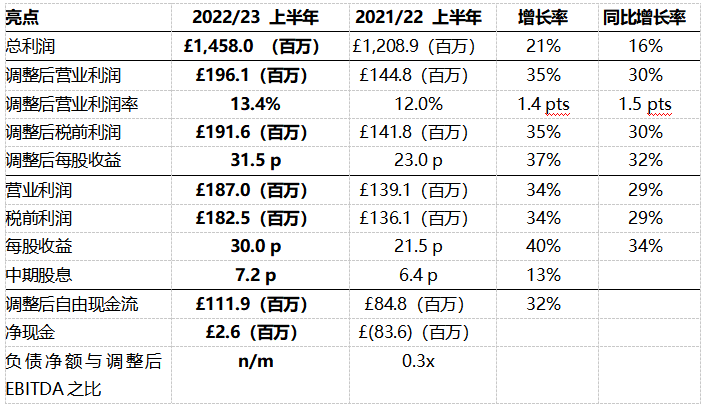
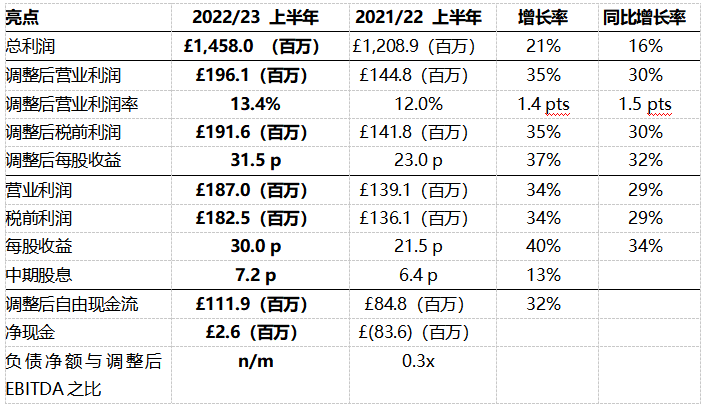 2023-01-12 11:48:11
2023-01-12 11:48:11 
 2023-01-12 11:47:53
2023-01-12 11:47:53 
 2023-01-12 11:44:14
2023-01-12 11:44:14 
 2023-01-12 10:53:41
2023-01-12 10:53:41 
 2023-01-12 10:50:53
2023-01-12 10:50:53 
 2023-01-12 10:49:16
2023-01-12 10:49:16 
 2023-01-12 10:46:13
2023-01-12 10:46:13 
 2023-01-12 10:43:21
2023-01-12 10:43:21 
 2023-01-12 10:37:19
2023-01-12 10:37:19 
 2023-01-12 10:17:06
2023-01-12 10:17:06 
 2023-01-12 09:57:46
2023-01-12 09:57:46 
 2023-01-12 09:54:54
2023-01-12 09:54:54 
 2023-01-12 09:42:15
2023-01-12 09:42:15 
 2023-01-12 09:41:09
2023-01-12 09:41:09 
 2023-01-12 09:40:21
2023-01-12 09:40:21 
 2023-01-12 09:39:46
2023-01-12 09:39:46 
 2023-01-12 09:37:56
2023-01-12 09:37:56 
 2023-01-12 09:37:25
2023-01-12 09:37:25 
 2023-01-12 09:36:38
2023-01-12 09:36:38 
 2023-01-12 09:36:22
2023-01-12 09:36:22 
 2023-01-12 09:35:55
2023-01-12 09:35:55 
 2023-01-12 09:35:17
2023-01-12 09:35:17 
 2023-01-12 09:32:50
2023-01-12 09:32:50 
 2023-01-12 09:32:46
2023-01-12 09:32:46 
 2023-01-12 09:32:38
2023-01-12 09:32:38 
 2023-01-12 09:31:01
2023-01-12 09:31:01 
 2023-01-12 09:30:42
2023-01-12 09:30:42 
 2023-01-12 09:30:00
2023-01-12 09:30:00 
 2023-01-12 09:28:52
2023-01-12 09:28:52 
 2023-01-12 09:28:46
2023-01-12 09:28:46 
 2023-01-12 09:28:44
2023-01-12 09:28:44 
 2023-01-12 09:27:30
2023-01-12 09:27:30 
 2023-01-12 09:26:46
2023-01-12 09:26:46 
 2023-01-12 09:24:45
2023-01-12 09:24:45 
 2023-01-12 09:24:02
2023-01-12 09:24:02 
 2023-01-12 09:21:45
2023-01-12 09:21:45 
 2023-01-12 09:18:39
2023-01-12 09:18:39 
 2023-01-12 09:18:30
2023-01-12 09:18:30 
 2023-01-12 09:18:17
2023-01-12 09:18:17 
 2023-01-12 09:18:17
2023-01-12 09:18:17 
 2023-01-12 09:15:23
2023-01-12 09:15:23 
 2023-01-12 09:14:36
2023-01-12 09:14:36 
 2023-01-12 09:14:10
2023-01-12 09:14:10 
 2023-01-12 09:13:30
2023-01-12 09:13:30 
 2023-01-12 09:13:01
2023-01-12 09:13:01 
 2023-01-12 09:12:21
2023-01-12 09:12:21 
 2023-01-12 08:57:05
2023-01-12 08:57:05 
 2023-01-12 08:50:33
2023-01-12 08:50:33 
 2023-01-12 08:46:05
2023-01-12 08:46:05 
 2023-01-12 08:42:13
2023-01-12 08:42:13 
 2023-01-12 08:42:06
2023-01-12 08:42:06 
 2023-01-12 07:46:56
2023-01-12 07:46:56 
 2023-01-12 06:51:40
2023-01-12 06:51:40 
 2023-01-12 06:50:58
2023-01-12 06:50:58 
 2023-01-12 06:44:52
2023-01-12 06:44:52 
 2023-01-12 06:44:38
2023-01-12 06:44:38 
 2023-01-12 06:43:49
2023-01-12 06:43:49 
 2023-01-12 05:54:01
2023-01-12 05:54:01 
 2023-01-12 05:45:10
2023-01-12 05:45:10 
 2023-01-12 05:37:22
2023-01-12 05:37:22 
 2023-01-12 05:37:13
2023-01-12 05:37:13 
 2023-01-12 05:35:41
2023-01-12 05:35:41 
 2023-01-12 02:41:58
2023-01-12 02:41:58 
 2023-01-11 21:49:58
2023-01-11 21:49:58 
 2023-01-11 21:45:51
2023-01-11 21:45:51 
 2023-01-11 21:44:02
2023-01-11 21:44:02 
 2023-01-11 19:59:17
2023-01-11 19:59:17 
 2023-01-11 19:58:21
2023-01-11 19:58:21 
 2023-01-11 19:56:52
2023-01-11 19:56:52 
 2023-01-11 19:49:20
2023-01-11 19:49:20 
 2023-01-11 19:45:52
2023-01-11 19:45:52 
 2023-01-11 18:52:11
2023-01-11 18:52:11 
 2023-01-11 18:51:17
2023-01-11 18:51:17 
 2023-01-11 18:46:27
2023-01-11 18:46:27 
 2023-01-11 18:43:58
2023-01-11 18:43:58 
 2023-01-11 18:41:02
2023-01-11 18:41:02 
 2023-01-11 18:40:33
2023-01-11 18:40:33 










相关新闻